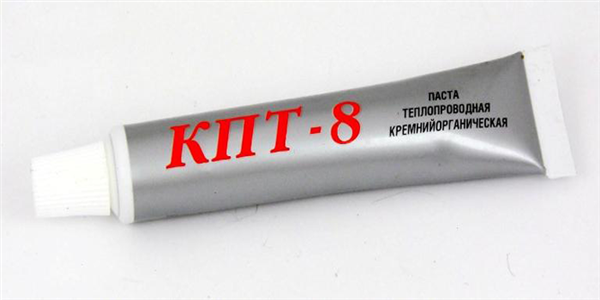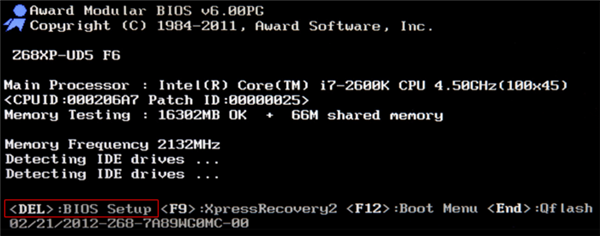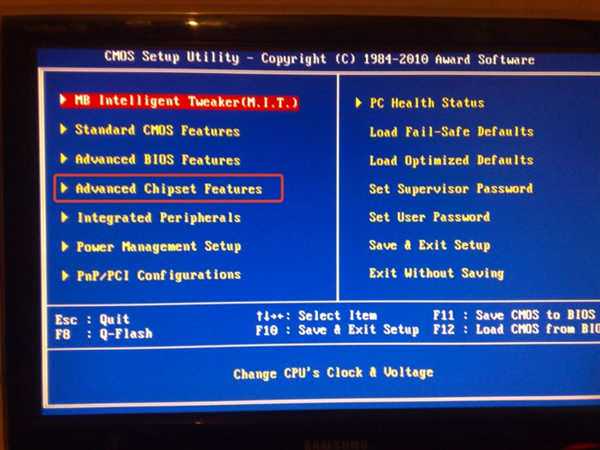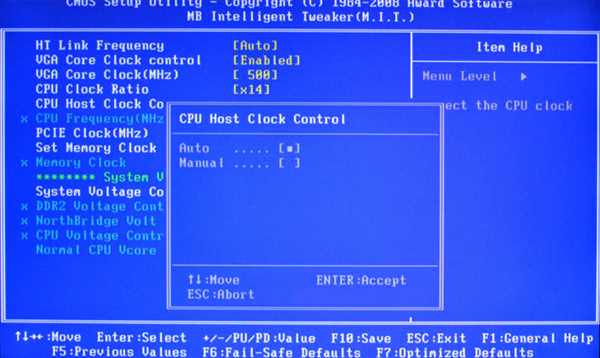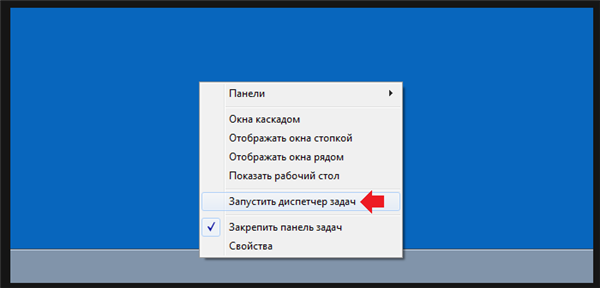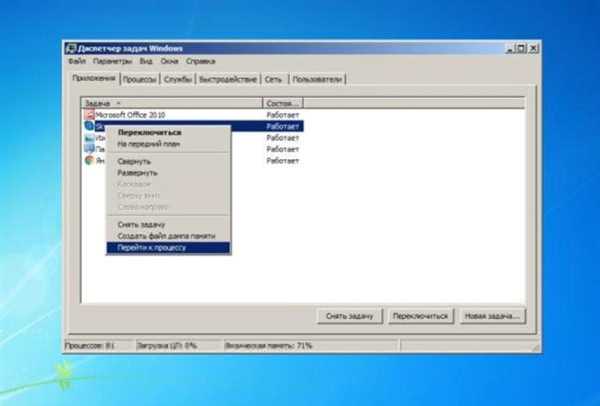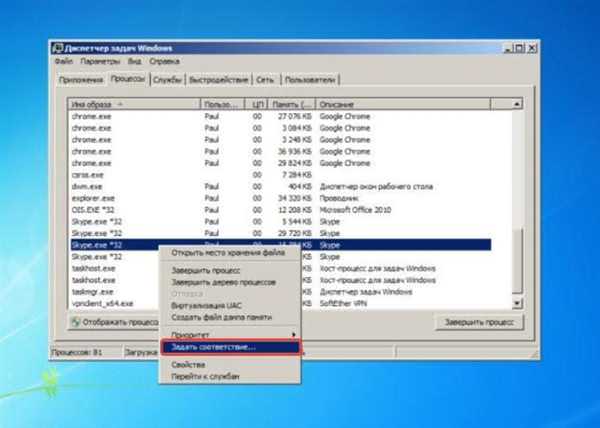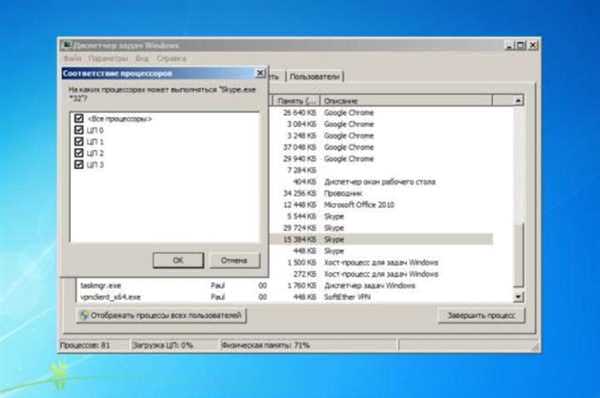Ремонт власного комп’ютера сприймається багатьма користувачами як диво, хоча переважна більшість операцій здатні виконати практично всі. Мова не йде про заміну впаянных згорілих чіпів на платах, а про поширених заміни комплектуючих. Якщо дотримувати елементарні правила, то нічого з комп’ютером не трапиться.
Важливо! У більшості ноутбуків (особливо бюджетних) процесор вбудований в плату, тому замінити його окремо не вийде. А вартість заміни материнської плати (МП) буде приблизно еквівалентна купівлі нового ПК.

Як поміняти процесор на комп’ютері
Коли потрібна заміна
В деяких випадках заміна ЦП необхідна, а іноді – бажана для вирішення ряду проблем.
Можливі причини заміни:
- ЦП згорів. Один з ознак – ПК не подає ніяких ознак життя. А на материнських платах з встановленою мікросхемою БІОС Amibios можуть прозвучати 5 коротких сигналів. Визначити точно, чи винен процесор або материнська плата, можна після ретельного огляду ЦП. Якщо видно зміна кольору на поверхні, розплавлення кристала, дефекти ніжок, то очевидно, що винуватець він. Коли все-таки є сумніви чи немає перерахованих вище дефектів, рекомендується перевірити сумнівний чіп на інший материнській платі;

Ознаки згорілого процесора — зміна кольору на поверхні, розплавлення кристала, дефекти ніжок
- потрібна модернізація системи. Може знадобитися при покупці нової комп’ютерної гри. Або користувач вирішив зайнятися редагуванням відео, мультиплікацією, складними інженерними розрахунками. Всі ці дії на певному рівні потребують потужної системи. Паралельно з заміною ЦП краще всього проводити також нарощування оперативної пам’яті, поліпшення відеосистеми.

Заміна процесора може знадобитися при модернізації системи
Рада! Сучасні процесори надійно захищені від перегріву і виходу з ладу, тому найчастіше поломки пов’язані не з ними, а з іншими комплектуючими. Тому важливо переконатися в тому, що несправний процесор.
Вихід з ладу ЦП може бути обумовлений відключенням термозахисту. Це буває при самостійному «розгоні» системи.
Як дізнатися, який потрібно купити
Для покупки процесора доведеться з’ясувати, яка материнська плата встановлена на конкретному ПК. Її модифікацію, тип роз’єму» (сокета) підключення ЦП.
Є два основних виробника плат і процесорів:
- Інтел;
- АМ.
Важливо! Це старі конкуренти, їх комплектуючі не є взаємозамінними. Тобто процесор від Інтел не підійде до плати АМД.

Основними виробниками плат і процесорів є Інтел і АМД
Материнські плати обладнані сокетами – свого роду багатоконтактними роз’ємами для установки процесорів. Кожній «ніжці» ЦП відповідає отвір з контактом.
Є декілька популярних типів для Інтел і АМД:
- Інтел: LGA 2011, 1155, 1156, 1366 і 775. Останній є застарілим, але зустрічається досить часто;
- АМД: AM3, AM3+, AM2, AM2+, FM1, FM2.
Недосвідченим користувачам рекомендується наступний спосіб визначення потрібного ЦП, щоб не вдаватися в тонкощі пристрою процесорів.
Крок 1. Необхідно завантажити безкоштовну програму CPU-Z, є русифіковані версії (також вільно поширювані).
На замітку! Якщо в системі встановлено більше 3 ГБ оперативної пам’яті, рекомендується скористатися версією 64 біт, в інших випадках годиться 32-бітний варіант.
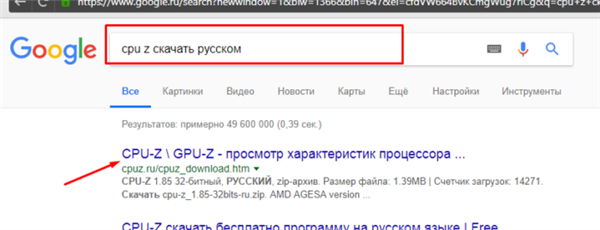
В пошуковику будь-якого браузера вводимо «CPU-Z завантажити російською», переходимо по першій посиланням
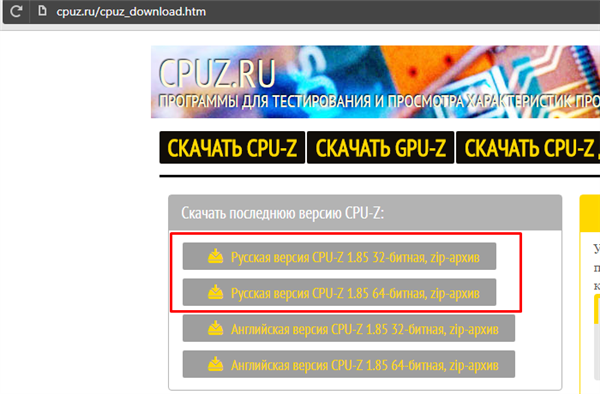
Вибираємо правильну версію і натискаємо на посилання для скачування
Крок 2. Установка не потрібно, запуск здійснюється подвійним клацанням миші на піктограмі програми з тієї папки, куди вироблялося скачування.
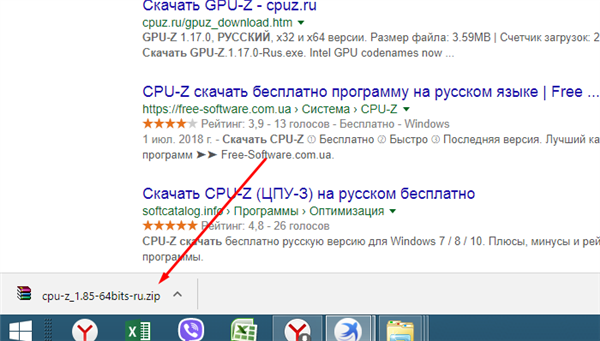
Клацаємо по викачаного заархивированному файлу

Клікаємо по файлу «exe»
Крок 3. У головному вікні буде видно інформація про процесор. В даному випадку сокет процесора має найменування LGA 1156. Це поширений роз’єм компанії Інтел. Отже, саме ЦП з таким сокетом слід купувати.
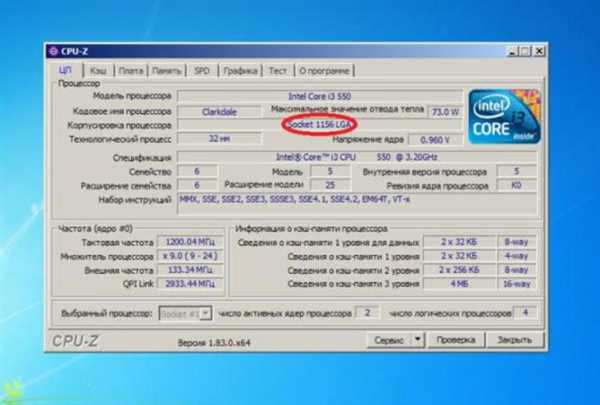
У вкладці «ЦП», в розділі «Корпусировка процесора» бачимо найменування сокет процесора
Важливо! Але потрібно пам’ятати про те, що певні материнські плати підтримують конкретні процесори.
Крок 4. Щоб дізнатися, які чіпи можна ставити на дану МП, доведеться дізнатися список підтримуваних нею ЦП. Для цього потрібно відкрити вкладку «Плати», де буде вказана відповідна модель в системі. У нашому випадку це H55M-S2.
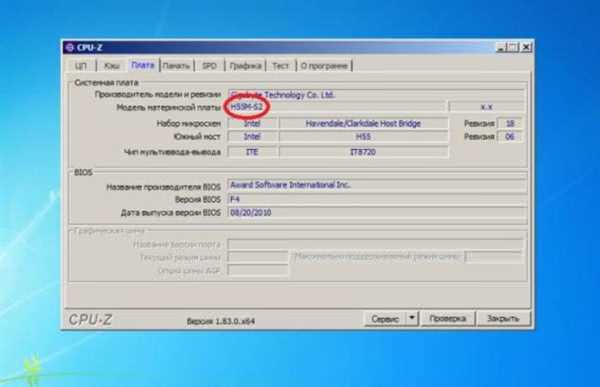
Відкриваємо вкладку «Плата», знаходимо необхідну інформацію в полі «Модель материнської плати»
Крок 4. Тепер потрібно буде ввести це найменування в рядку пошуку браузера (наприклад, в Яндекс пошуку або в Гуглі) і відшукати офіційний сайт виробника плати.
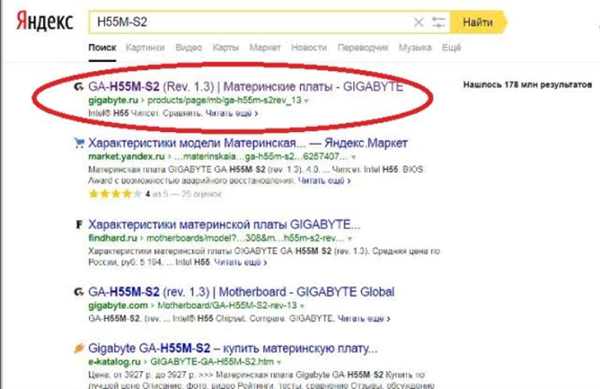
В пошуковику будь-якого браузера вводимо модель материнської плати і переходимо на офіційний сайт виробника
Крок 5. Там у розділі «Support» («Підтримка») для даного продукту буде розташовуватися список чіпів, які допускається встановлювати на МП. Тут же представлено зображення плати, так що можна переконатися у вірності ідентифікації моделі за зовнішнім виглядом.
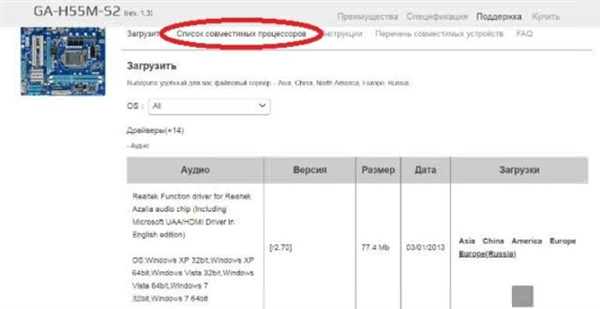
Переходимо в розділ «Support» («Підтримка»), потім відкриваємо пункт «Список сумісних процесорів»
На малюнку видно таблицю з підтримуваними процесорами для нашої плати фірми Гб (Gigabyte).

У таблиці знаходимо інформацію про те, які процесори сумісні з нашої материнської платою
На замітку! Можна зробити ще простіше: записати модель МП і відправитися в магазин комп’ютерної техніки, де продавці-консультанти допоможуть визначитися з вибором.
Підготовка до заміни процесора
Для роботи знадобляться:
- викрутки (маленький набір);

Маленький набір викруток
- невелика малярна пензлик з м’яким або середнім ворсом;

Малярська невелика пензлик з м’яким або середнім ворсом
- термічна паста (купується в магазині комп’ютерних запчастин).

Тюбик термічної пасти
Крок 1. Системний блок слід поставити на чистий стіл. Попередньо потрібно відключити всі зовнішні пристрої і кабелі:
- шнур монітора;
- миші і клавіатури;
- модему або роутера;
- принтера;
- живлячого кабелю.

Відключаємо від системного блоку всі зовнішні пристрої та кабелі
Важливо! Для того, щоб убезпечити електронні компоненти від пошкодження статичним електрикою, яке неминуче накопичується на поверхні тіла (зокрема — рук), потрібно взяти невеликий металевий предмет і доторкнутися до якоїсь великої стальної конструкції (наприклад, до газової плити, батареї опалення).
Крок 2. Слід зазначити, що корпуси системних блоків виглядають по-різному. Для того щоб зрозуміти, як розбирати конкретний «системник», потрібно уважно його оглянути з задньої і бічної частини.Найчастіше потрібно демонтувати одну з бічних кришок, вони кріпляться на декількох шурупах.
На замітку! Бажано заздалегідь приготувати пару коробочок, куди можна буде складати гвинтики та інший кріплення.

Відкручуємо фіксуючі гвинти бічної кришки і зрушуємо її назад
Крок 3. Після зняття кришки можна буде побачити материнську плату з встановленими комплектуючими. Процесор знаходиться приблизно у центрі МП, зазвичай він прихований кулером (вентилятором) і радіатором. На потужних ігрових ПК може встановлюватися рідинне охолодження (ЖКО), тоді вентилятор, швидше за все буде відсутній, пристрій ЖКО працює за іншим принципом.

Акуратно витягаємо комплектуючі материнської плати, які заважають отримання процесора
Тепер слід оцінити елементи, які зможуть перешкодити заміні ЦП, їх доведеться акуратно демонтувати. Найчастіше це:
- сам кулер;
- радіатор;
- система ЖКО;
- вентилятор охолодження блоку (зазвичай присутній в потужних моделях і ставиться на одну з стінок «системника»);
- відеоплата;
- звукова карта;
- кабелі, що йдуть до жорстких дисків і CD/DVD.
Важливо! При витяганні відеокарти і звукового пристрою (якщо воно не вбудований в материнську плату) потрібно буде акуратно відхилити фіксатор. Він виглядає по-різному на різних МП. Найчастіше – у вигляді важеля на слоті, його слід відігнути вбік однією рукою, а інший – плавно витягнути плату розширення.

Акуратно відхиляємо фіксатори для витягу відеокарти і звукового пристрою
Крок 4. Якщо планується заміна модулів оперативної пам’яті, потрібно витягти і її. Планки стоять перпендикулярно МП, для їх звільнення слід відвести засувки в сторони, вбудовувані модулі вільно вийдуть назовні. Їх тепер можна акуратно витягнути.

Для звільнення планок оперативної пам’яті відводимо акуратно засувки в сторони і витягуємо їх
Тепер, коли все зайве прибрано, можна приступити до демонтажу ЦП.
Зняття кулера і заміна ЦП
Крок 1. Для більш зручної роботи рекомендується укласти «системник» на бік, від’єднати провід живлення кулера від МП.
Є кілька способів кріплення вентилятора процесора і радіатора:
- за допомогою шпильок, закручується в гайки на самій МП;
- довгими пластиковими штифтами;
- на особливих засувках, якщо на платі присутній спеціальний кронштейн.
- У першому випадку потрібно викрутити 4 елементи кріплення, вони зафіксовані на корпусі кулера, підібгані спеціальними пружинами і не вивалятися. Після цього слід акуратно витягти вентилятор разом з радіатором.

Викручуємо 4 елементи кріплення, які зафіксовані на корпусі кулера, після чого акуратно витягаємо вентилятор разом з радіатором
- У другому випадку, пластикові штифти слід, утримуючи за верхні частини, повертати навколо своєї осі до їх повного вивільнення з пазів. Після цього радіатор і кулер можна буде зняти.

Пластикові штифти, утримуючи за верхні частини, повертаємо навколо своєї осі до їх повного вивільнення з пазів, потім витягуємо радіатор і кулер
- У третьому, якщо система охолодження кріпиться на засувках, потрібно лише повернути важелі до виходу із зачеплення.

Повертаємо важелі до виходу із зачеплення
Важливо! Не слід застосовувати надмірних зусиль, всі дії виконуються плавними рухами, інакше можна пошкодити пластикові механізми, що спричинить за собою необхідність придбання нового корпусу радіатора і вентилятора.
Крок 2. Після видалення елементів охолодження можна очистити прилеглу до процесора поверхню радіатора від старої термопасти за допомогою серветки і відкласти його в бік.

Очищаємо прилеглу до процесора поверхню радіатора від старої термопасти за допомогою серветки і відкладаємо вбік
Крок 3. Сам ЦП виймається з гнізда після звільнення крепящей його заскочки. Зазвичай це робиться переміщенням важеля в сторону, а потім – вгору. Тепер процесор можна акуратно витягти. Не слід використовувати металеві предмети: викрутки, пінцети. У 99% випадків ЦП легко виймається двома пальцями.

Виймаємо процесор з гнізда після звільнення крепящей його засувки
Крок 4. Тепер потрібно підготуватися до складання ПК. Спочатку слід ретельно очистити всю плату за допомогою пензлика від пилу, можна використовувати пилосос.

Очищаємо материнську плату від пилу щіткою або пилососом
Крок 5. Перед розміщенням нового чіпа рекомендується уважно подивитися на розташування контактів (повинно бути повне збіг з тим становищем отворів, яке видно на слоті МП). Процесор влаштований так, що неправильно встановити його не вдасться, але при неакуратних діях є ризик пошкодити «ніжки». Коли ЦП встановлений на своє місце, потрібно зафіксувати його засувкою.

Встановлюємо процесор так, щоб усі отвори збігалися з отворами на слоті материнської плати, потім фіксуємо його засувкою
Крок 6. Тепер береться тюбик з термопастою, склад акуратно розподіляється на верхній площині ЦП тонким рівномірним шаром.
Важливо! Якщо нанести занадто багато пасти, вона буде збирати пил, нижня частина радіатора швидко засмітиться, що може привести до перегріву і нестабільної роботи. Недостатня кількість термосостава погіршить тепловідвід.

Беремо тюбик з термопастою і акуратно тонким рівномірним шаром розподіляємо термопасту на поверхні процесора
Крок 7. Після цього можна приступити до складання. Встановлюється радіатор і кулер. Потрібно намагатися не розмазати занадто сильно термопасту.
Важливо! Не забути підключити роз’єм живлення вентилятора.

Встановлюємо на місце радіатор і кулер
Крок 8. Тепер слід зібрати комплектуючі та підключити кабелі.

Збираємо в системний блок комплектуючі

Під’єднуємо тому всі кабелі і підключаємо пристрої
Якщо все зроблено правильно, комп’ютер запускається після натискання кнопки включення.
Налаштування в BIOS Setup
Більшість виробників чіпів дозволяють трохи збільшити робочу тактову частоту роботи процесора. Для того щоб змінити її слід:
- Після включення утримувати кнопку «Del» (на деяких материнських платах, можливо, доведеться використовувати інші клавіші, наприклад, «F11»). Буде зроблений вхід в програму налаштування БІОС.

При включенні комп’ютера або перезавантаження натискаємо клавішу «Delete» або «F11» для входу в налаштування БІОС
- Тут можна підвищити швидкість роботи ПРОЦЕСОРА при переході в меню «Налаштування чіпсету».

Переходимо в розділ «Advanced Chipset Features»
- Для цього слід дозволити зміну частоти, зазвичай за умовчанням встановлено значення «Авто».

У пункті «Host CPU Clock Control» змінюємо значення на «Manual»
Важливо! Зміна частоти слід робити маленькими кроками, домагаючись, щоб ПК стабільно працював.
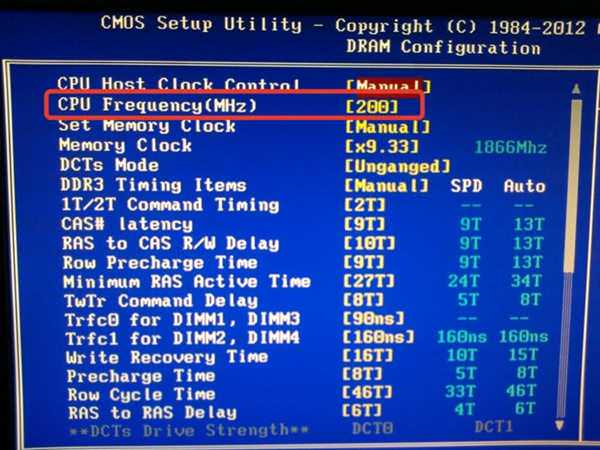
У пункті «CPU Frequency» поступово змінюємо значення, щоб воно підходило для стабільної роботи комп’ютера
Налаштування в Windows
Більшість сучасних процесорів мають декількома ядрами – двома і більш. Це дозволяє одночасно проводити розрахунки для декількох програм.
У системах Windows 7 і 10 є вбудована можливість включати і відключати окремі ядра, задіяні при обробці даних конкретних додатків (крім деяких системних).
Це потрібно, наприклад, якщо система починає «гальмувати» при виконанні якої-небудь «ненажерливою» програми. Це стосується, скажімо, дефрагментатора, распаковщика (при роботі з великими архівами). В таких випадках можна вручну обмежити використання подібними програмами ядер процесора, звільнити ресурси для виконання інших завдань.
- «Диспетчер завдань» викликається за допомогою правого кліка мишею у вільному місці панелі завдань і виборі пункту «Запустити диспетчер завдань».

Правим кліком мишки клацаємо на порожньому місці панелі завдань, вибираємо пункт «Запустити диспетчер завдань»
- В розділі «Програми» навести вказівник миші на потрібній програмі, нехай це буде «Скайп», клацнути правою кнопкою, викликавши контекстне меню. Вибрати опцію «Перейти до процесу».

Наводимо вказівник миші на потрібне назва програми, клацаємо правою кнопкою, викликавши контекстне меню, вибираємо опцію «Перейти до процесу»
- Відкриється вікно «Процеси», де буде виділений потрібний пункт, слід навести на нього вказівник миші і клацнути правою клавішею миші та в контекстному меню вибрати опцію «Встановити відповідність».

Клацаємо правою кнопкою миші по виділеному процесу, в меню вибираємо опцію «Встановити відповідність»
- Деякі системні програми не дозволять змінювати цей параметр, про що буде повідомлено користувачеві. У діалоговому вікні можна обмежити число ядер, якими зможе користуватися додаток. Натиснути «ОК».

Знімаємо галочки з потрібних пунктів «ЦП», натискаємо «ОК»
Тепер процес не буде перевантажувати систему. Однак при перезапуску програми вона знову буде використовувати всі ресурси.
Висновок
Заміна процесора — досить проста процедура, що не вимагає спеціальних навичок. Причому фірми, що займаються ремонтом і модернізації ПК, попросять до декількох тисяч рублів за елементарні дії, які здатний виконати навіть школяр.
Саме головне – не поспішати, не застосовувати занадто великих зусиль, інакше замість заміни лише одного процесора доведеться міняти зайві деталі.